声明:本文档或演示材料仅供教育和教学目的使用,任何个人或组织使用本文档中的信息进行非法活动,均与本文档的作者或发布者无关。
文章目录
Selenium库
Selenium
库是一个强大的Web自动化工具,允许开发者通过编写脚本来控制浏览器,实现网页的自动测试和数据抓取。它提供了
WebDriver
接口,支持多种浏览器,如Chrome、Firefox等。使用Selenium,可以模拟用户行为,如点击、输入、导航等,适用于自动化测试、爬虫开发等多种场景。
功能介绍
Selenium库提供了丰富的方法来模拟用户与浏览器的交互。以下是一些常用的Selenium WebDriver方法的介绍:
- 初始化WebDriver:-
webdriver.BrowserName(): 创建一个特定浏览器的WebDriver实例。 - 导航:-
get(url): 加载指定的URL。-back(): 后退到浏览器历史记录中的上一个页面。-forward(): 前进到浏览器历史记录中的下一个页面。-refresh(): 刷新当前页面。 - 元素定位:-
find_element(By.定位方式, 值): 查找页面上第一个匹配的元素。-find_elements(By.定位方式, 值): 查找页面上所有匹配的元素。 - 元素交互:-
click(): 点击元素。-clear(): 清除输入字段的内容。-send_keys(*value): 向输入字段发送键序列。-submit(): 提交表单。 - 获取元素信息:-
get_attribute(name): 获取元素的属性值。-text: 获取元素的文本内容。-tag_name: 获取元素的标签名。-is_displayed(): 检查元素是否可见。-is_enabled(): 检查元素是否启用。 - 等待:-
implicitly_wait(seconds): 设置隐式等待时间,用于等待页面元素加载。-WebDriverWait(driver, timeout).until(condition): 显式等待,直到某个条件成立。 - 窗口和框架:-
switch_to.window(name): 切换到指定名称的窗口。-switch_to.frame(element): 切换到指定的iframe。 - 执行JavaScript:-
execute_script(script): 在当前页面执行JavaScript代码。 - 浏览器操作:-
close(): 关闭当前窗口。-quit(): 关闭所有窗口并结束WebDriver会话。 - 截图:-
get_screenshot_as_file(filename): 将当前页面截图保存为文件。-get_screenshot_as_png(): 获取当前页面的截图数据。 - Cookies操作:-
add_cookie(cookie_dict): 添加一个cookie。-delete_cookie(name): 删除指定名称的cookie。-delete_all_cookies(): 删除所有cookies。 - 浏览器设置:-
set_page_load_timeout(time_to_wait): 设置页面加载超时时间。-set_script_timeout(time_to_wait): 设置脚本执行超时时间。
这些方法覆盖了从浏览器启动、页面导航、元素交互到浏览器关闭的整个流程,为自动化测试和网页自动化提供了强大的支持。
环境准备
- 安装Python。
- 安装Selenium库:
pip install selenium。 - 下载对应浏览器的WebDriver。 查看浏览器版本:
edge://version/ 如图,我的版本为:126.0.2592.87 (正式版本) (64 位) 驱动下载地址:https://developer.microsoft.com/zh-cn/microsoft-edge/tools/webdriver/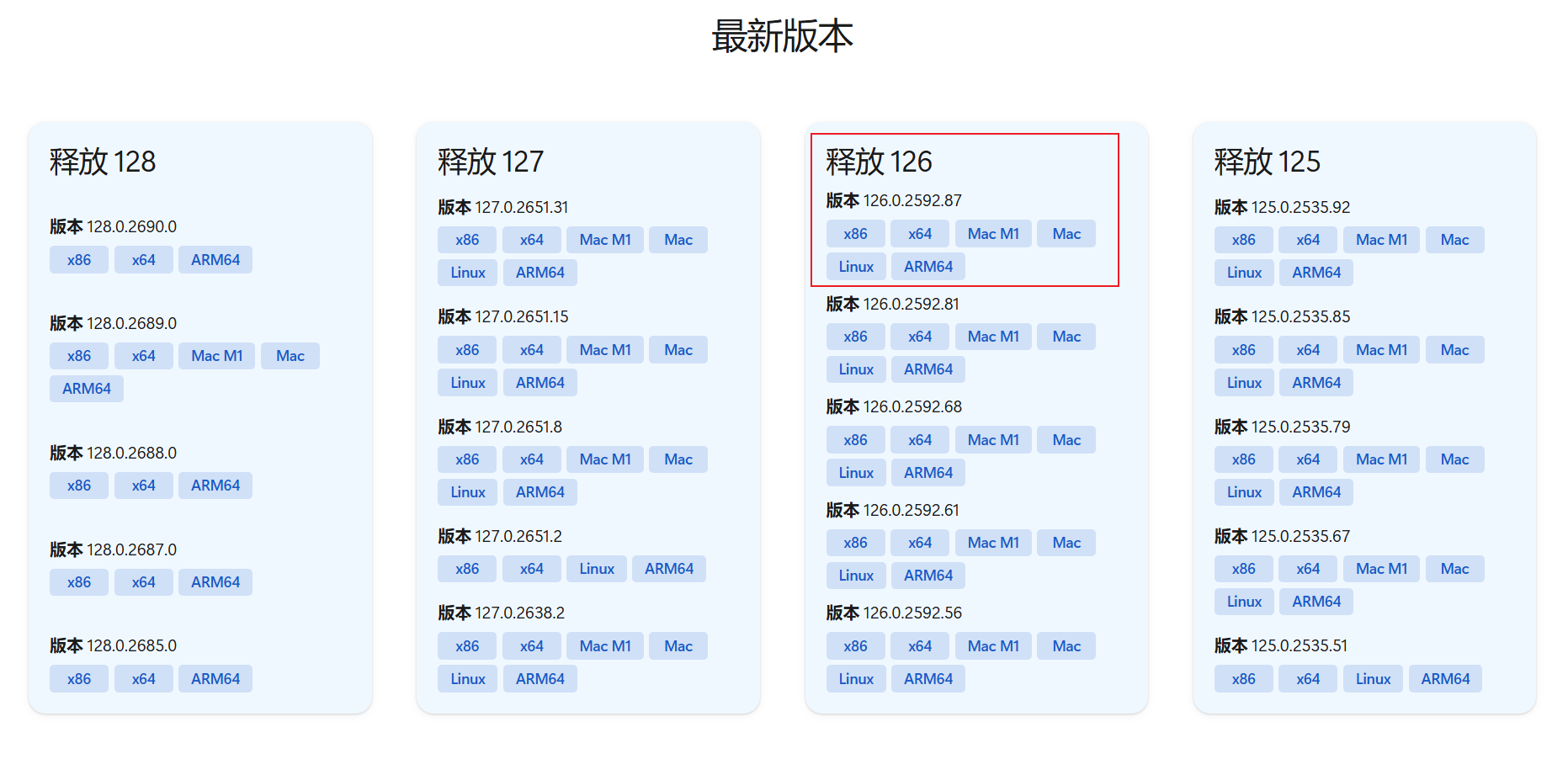 将其解压到python解释器目录并重命名为
如图,我的版本为:126.0.2592.87 (正式版本) (64 位) 驱动下载地址:https://developer.microsoft.com/zh-cn/microsoft-edge/tools/webdriver/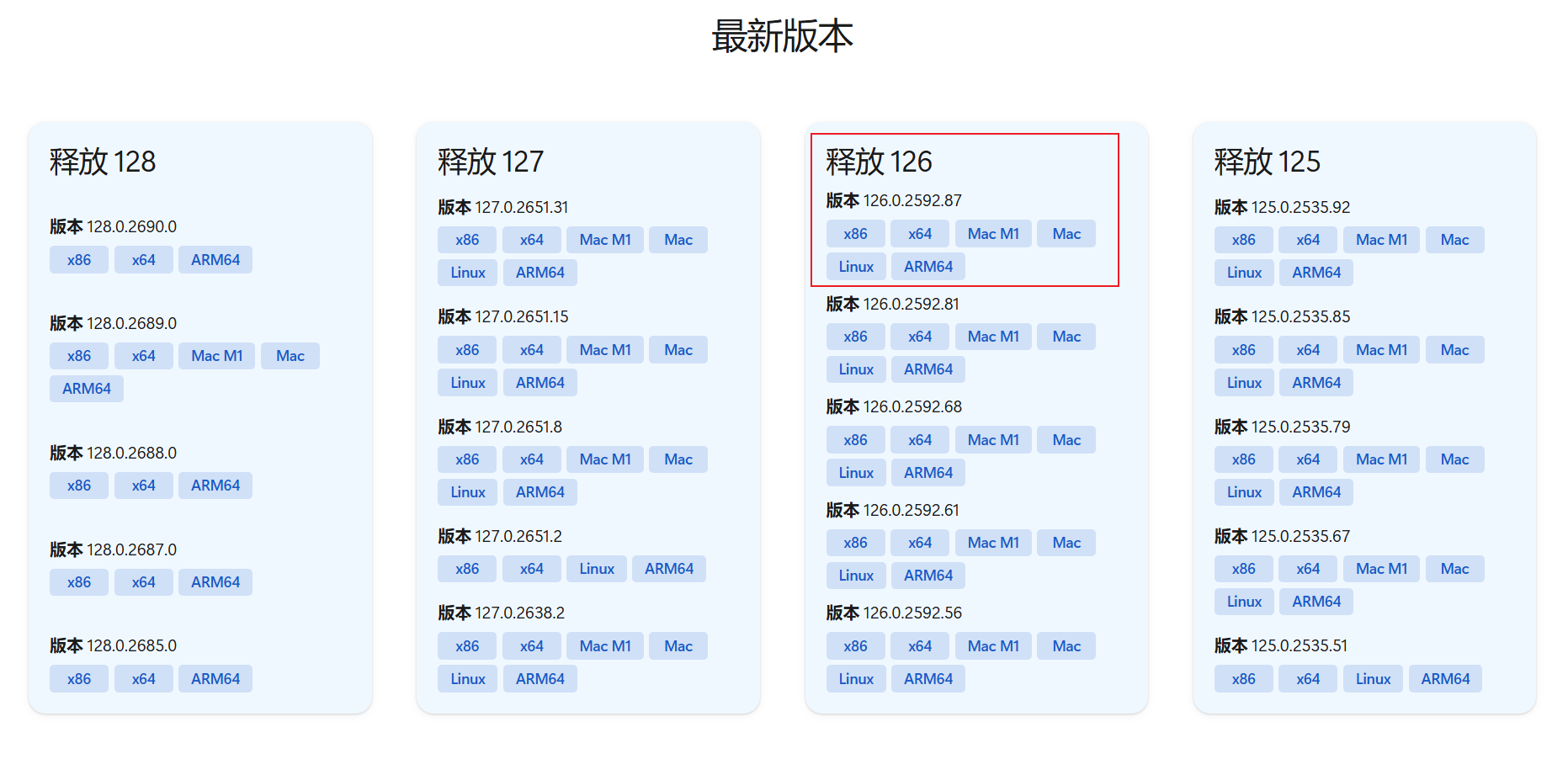 将其解压到python解释器目录并重命名为MicrosoftWebDriver.exe输入cmd命令:py -0p
示例代码
抓取并展示指定网页上的所有链接信息
from selenium import webdriver
from selenium.webdriver.common.by import By
driver = webdriver.Edge()# 打开目标网页
driver.get('https://movie.douban.com/top250')# 获取网页上所有的链接元素
links = driver.find_elements(By.TAG_NAME,'a')# 遍历链接,打印链接的文本和href属性for link in links:print(f"链接文本: {link.text}")print(f"链接地址: {link.get_attribute('href')}\n")# 关闭浏览器
driver.quit()
- 导入了selenium模块的webdriver和By子模块。
- 创建了一个Edge浏览器实例。
- 通过driver.get方法打开了豆瓣电影Top250的网页。
- 使用find_elements方法查找网页上所有的链接元素,并将其存储在links列表中。
- 通过遍历links列表,打印出每个链接的文本和href属性。
- 通过driver.quit方法关闭了浏览器。

抓取到了全部链接。
浮萍漂泊本无根,天涯游子君莫问。
版权归原作者 Long._.L 所有, 如有侵权,请联系我们删除。